Sony VPCSB3Q9E, VPCSB3M1R, VPCSA3T9E, VPCSE1M1E, VPCSA3X9E Manual [fi]
...
N
Käyttöopas
Henkilökohtainen tietokone
VPCSA-sarja / VPCSB-sarja / VPCSE-sarja

2
nN
Sisällys
Ennen käyttöä..................................................................... 4
Miten VAIO-tietokoneesta saadaan lisätietoja .............. 5
Ergonomiaa koskevia ohjeita ........................................ 8
Aloittaminen ...................................................................... 10
Hallintapainikkeiden ja porttien sijainti ........................ 11
Tietoja merkkivaloista.................................................. 18
Liittäminen virtalähteeseen ......................................... 19
Akun käyttäminen........................................................ 21
Tietokoneen sammuttaminen turvallisesti ................... 31
Virransäästötilojen käyttäminen .................................. 32
Tietokoneen pitäminen parhaassa mahdollisessa
kunnossa..................................................................... 35
VAIO-tietokoneen käyttäminen ......................................... 38
Näppäimistön käyttäminen.......................................... 39
Kosketuslevyn käyttäminen......................................... 42
Erikoispainikkeiden käyttäminen ................................. 43
Pikaverkkotoiminnon käyttö ........................................ 44
Sisäisen kameran käyttäminen ................................... 46
Optisen levyaseman käyttäminen ............................... 47
”Memory Stick” -muistikortin käyttäminen ................... 55
Muiden moduulien/muistikorttien käyttäminen ............62
Internetin käyttäminen ................................................. 66
Verkon (LAN) käyttäminen .......................................... 67
Langattoman LAN-verkon käyttäminen .......................68
Langattoman WAN-verkon käyttäminen ......................73
BLUETOOTH-toiminnon käyttäminen..........................78
Sormenjälkitunnistuksen käyttäminen .........................84
TPM-toimintojen käyttäminen ......................................89
Oheislaitteiden käyttäminen ..............................................99
Porttitoistimen kytkeminen.........................................100
Ulkoisten kaiuttimien tai kuulokkeiden kytkeminen .... 107
Ulkoisen näytön kytkeminen......................................108
Näyttötilojen valitseminen..........................................114
Multiple Monitors -toiminnon käyttäminen .................115
USB-laitteen kytkeminen ...........................................117
VAIO-tietokoneen mukauttaminen ..................................119
Toimintatilojen valitseminen ......................................120
Salasanan asettaminen .............................................122
VAIO Control Center -ohjelmiston käyttäminen.........128
VAIO Power Management -sovelluksen
käyttäminen ...............................................................129
Näyttökielen muuttaminen .........................................130
Tiedon suojaaminen luvattomalta käytöltä ................131
Kiintolevyn suojaaminen............................................133
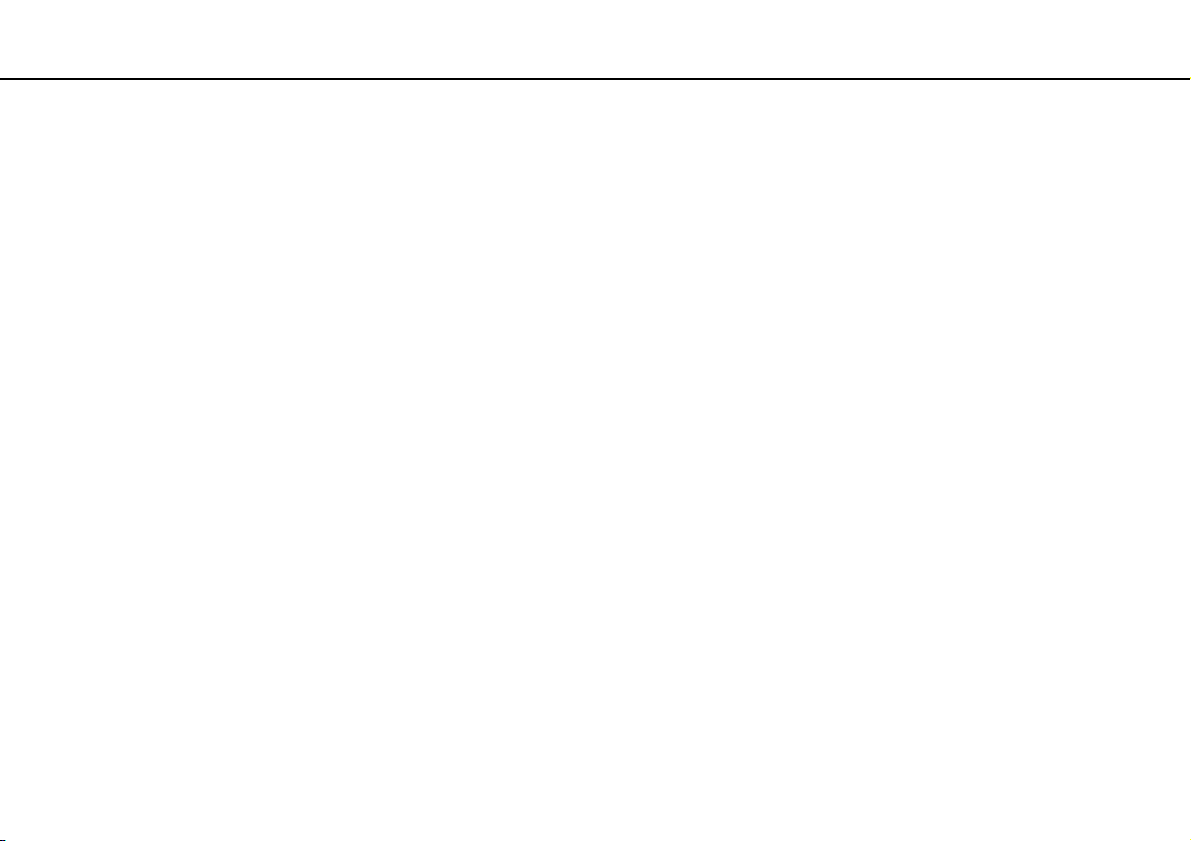
3
nN
VAIO-tietokoneen päivittäminen ..................................... 134
Muistin lisääminen ja poistaminen ............................ 135
Varotoimia....................................................................... 141
Turvallisuustietoja ..................................................... 142
Hoito- ja huoltotiedot ................................................. 144
Tietokoneen käsitteleminen ...................................... 145
Nestekidenäytön käsitteleminen ............................... 147
Virtalähteen käyttäminen........................................... 148
Sisäisen kameran käsitteleminen.............................. 149
Levyjen käsitteleminen.............................................. 150
Akun käyttäminen...................................................... 151
”Memory Stick” -kortin käsittely ................................. 152
Sisäisen muistilaitteen käsitteleminen....................... 153
Sormenjälkitunnistuksen käyttäminen ....................... 154
TPM-toimintojen käyttäminen.................................... 155
Vianmääritys ................................................................... 156
Tietokoneen toiminta ................................................. 158
Järjestelmän päivittäminen/turvallisuus..................... 164
Palauttaminen/palautuslevy ...................................... 165
Osio........................................................................... 168
Akku .......................................................................... 169
Sisäinen kamera ....................................................... 171
Verkko (LAN/WLAN) ................................................. 173
Langaton WAN-verkko .............................................. 177
BLUETOOTH-tekniikka .............................................178
Optiset levyt ...............................................................181
Näyttö ........................................................................186
Tulostaminen .............................................................191
Mikrofoni ....................................................................192
Kaiuttimet...................................................................193
Kosketuslevy .............................................................195
Näppäimistö...............................................................196
Levykkeet ..................................................................197
Audio/Video ...............................................................198
”Memory Stick” ..........................................................200
Oheislaitteet...............................................................201
Kansainvälinen ENERGY STAR(R) -ohjelma .................202
Tavaramerkit ...................................................................203
Tiedoksi...........................................................................205
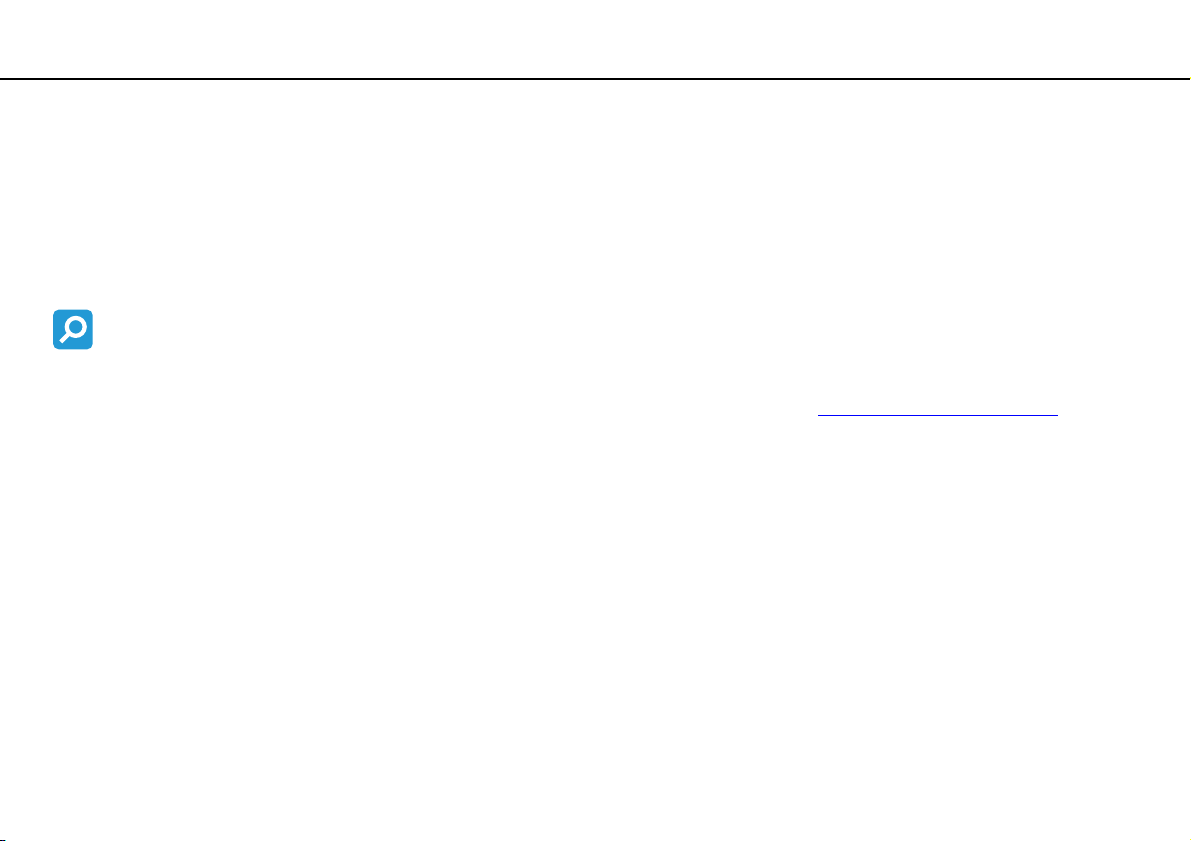
4
nN
Ennen käyttöä >
Ennen käyttöä
Onnittelut VAIO
®
-tietokoneen ostamisesta ja tervetuloa lukemaan käytönaikainen Käyttöopas. Sony on yhdistänyt johtavan
audio-, video-, tietojenkäsittely- ja viestintäteknologian tuotteessa, joka tarjoaa alan viimeisimmän tekniikan.
!
Tämän käyttöoppaan kuvat voivat erota tietokoneen todellisesta ulkoasusta.
Miten tekniset tiedot saadaan selville
Tietokoneessa ei välttämättä ole kaikkia ominaisuuksia, vaihtoehtoja ja varusteita.
Jos haluat lisätietoja tietokoneesi kokoonpanosta, vieraile VAIO-tukisivulla osoitteessa http://support.vaio.sony.eu/
.
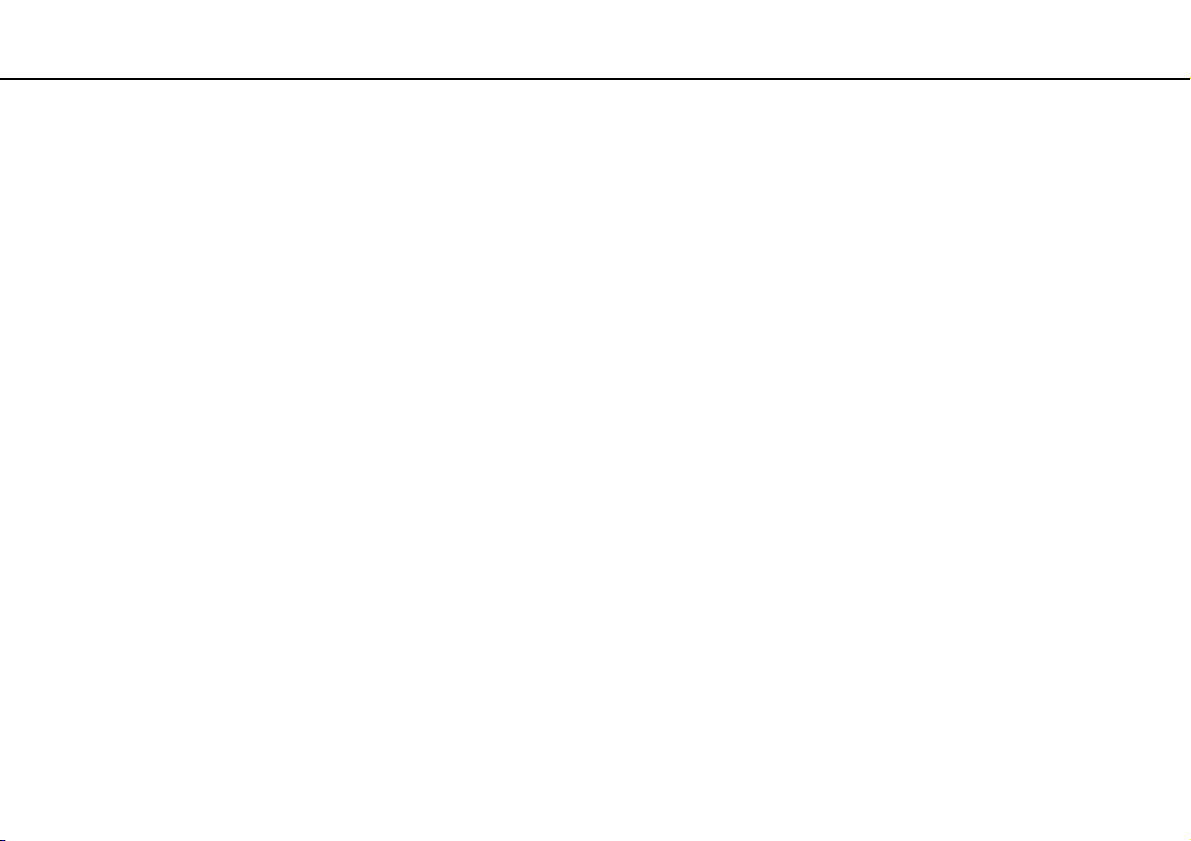
5
nN
Ennen käyttöä >
Miten VAIO-tietokoneesta saadaan lisätietoja
Miten VAIO-tietokoneesta saadaan lisätietoja
Tämä kappale antaa VAIO-tietokoneesta tukitietoja.
1. Painetut asiakirjat
❑ Pikaopas – Yhteenveto osien liittämisestä, asennuksesta jne.
❑ Palautus-, varmuuskopiointi- ja vianmääritysopas
❑ Turvallisuussäännöt ja tukitiedot
✍
Ennen kuin käynnistät langattoman toiminnon, kuten langattoman lähiverkon tai BLUETOOTH-teknologian, lue huolella Turvallisuussäännöt ja
tukitiedot.
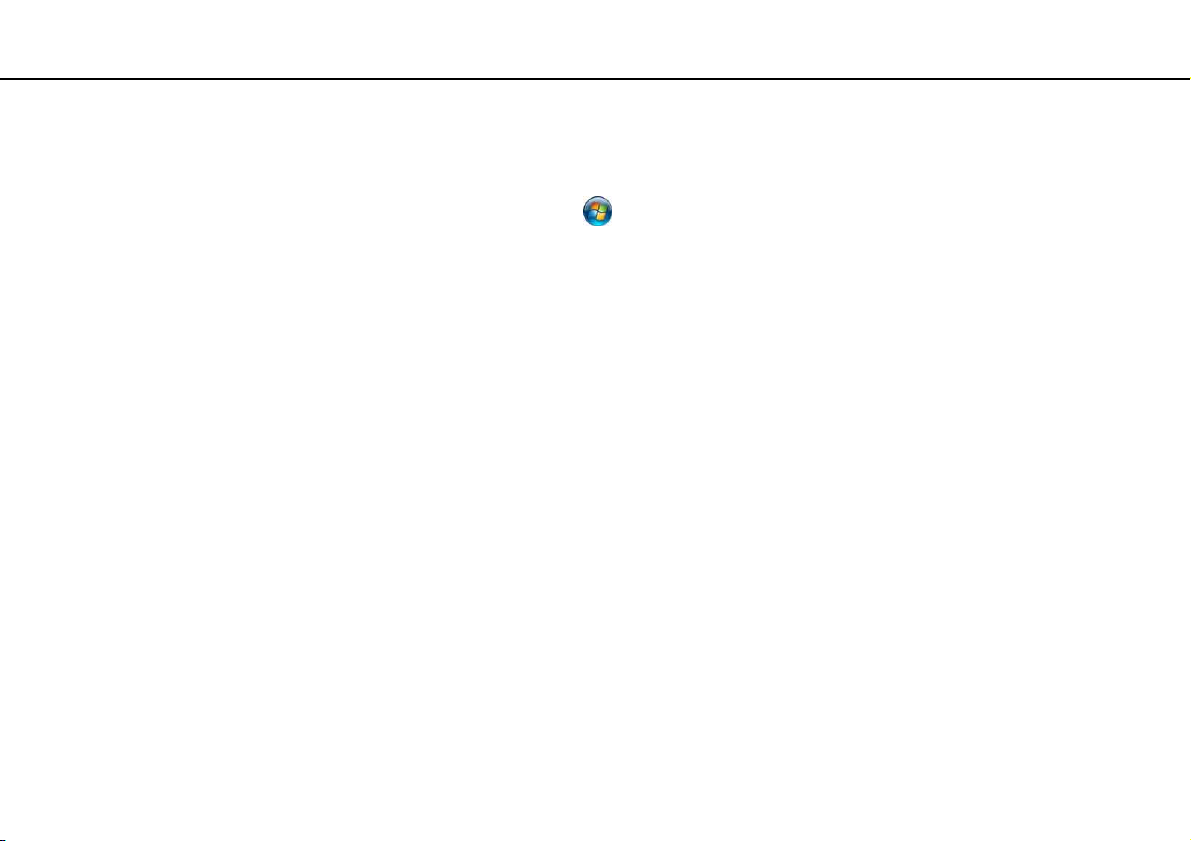
6
nN
Ennen käyttöä >
Miten VAIO-tietokoneesta saadaan lisätietoja
2. Käytönaikaiset ohjeet
❑ VAIO-käyttöopas – Yleistietoa VAIO-tietokoneesta, mukaan lukien tuki- ja vianmääritystietoja.
Voit avata VAIO-käyttöoppaan valitsemalla Käynnistä , Kaikki ohjelmat ja VAIO Manual.
❑ Windowsin Ohje ja tuki – Sisältää runsaasti käytännön neuvoja, opetusohjelmia ja esittelyjä, jotka opastavat
tietokoneen käyttämisessä.
Jos haluat käyttää Windowsin Ohje ja tuki -toimintoa, valitse Käynnistä ja Ohje ja tuki tai pidä Microsoft Windows
-näppäin pohjassa ja paina F1-näppäintä.
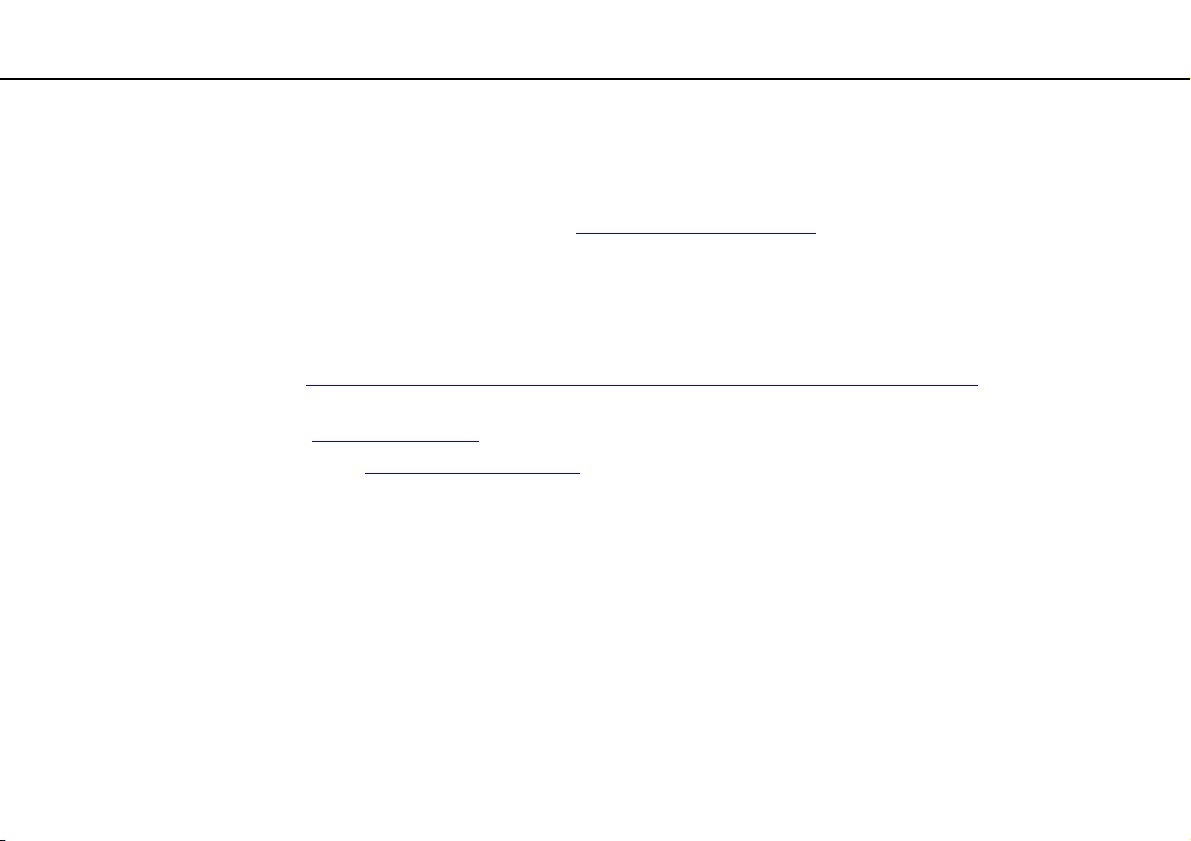
7
nN
Ennen käyttöä >
Miten VAIO-tietokoneesta saadaan lisätietoja
3. Tukisivustot
Jos VAIO-tietokoneen kanssa on ongelmia, käynnistä VAIO Care, mikä sisältää monia keinoja ratkaista useimmat ongelmat.
Katso lisätietoja kohdasta VAIO Caren käyttö (sivu 37).
Jos tarvitset lisäapua, siirry VAIO-tukisivustolle osoitteessa http://support.vaio.sony.eu/
.
Kun otat yhteyden VAIO-tukeen, sinulta kysytään tietokoneen sarjanumeroa.
Sarjanumero on 15-numeroinen luku, joka esitetään VAIO Care-ikkunan alaosassa, tietokoneen pohjassa tai tapakaneelissa
tai akkutilan sisällä.
Muita VAIO-tietokoneiden tiedonlähteitä:
❑ VAIO Forum osoitteessa http://www.sony.eu/discussions/community/en/support/vaio_and_computing/
, jossa voit
keskustella muiden VAIO-käyttäjien kanssa VAIO-yhteisössä.
❑ VAIO-sivusto osoitteessa http://www.vaio.eu/
; sisältää tuotetietoja
❑ Sony Store, Online osoitteessa http://www.sony.eu/store
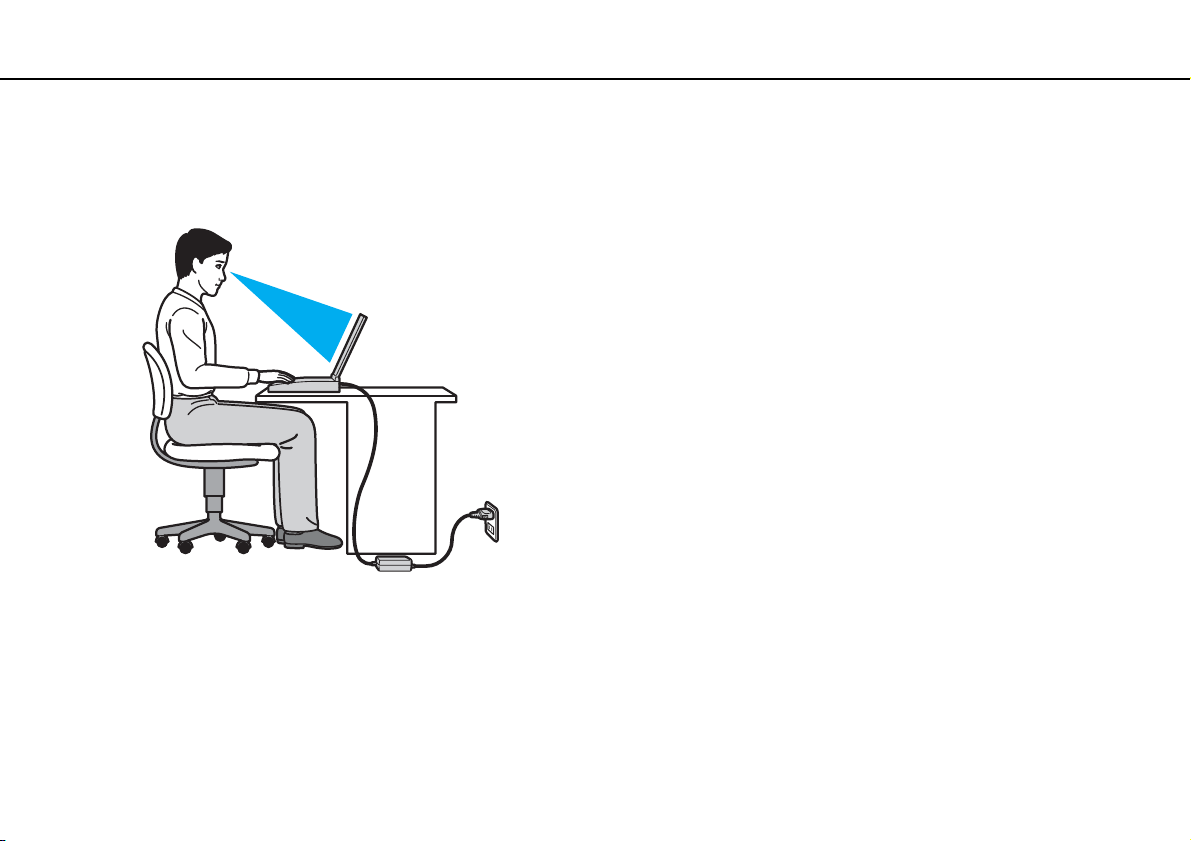
8
nN
Ennen käyttöä >
Ergonomiaa koskevia ohjeita
Ergonomiaa koskevia ohjeita
Voit käyttää tietokonettasi kannettavana laitteena useissa eri ympäristöissä. Ota mahdollisuuksien mukaan huomioon
seuraavat ergonomiaa koskevat ohjeet sekä kiinteissä että muuttuvissa työskentely-ympäristöissä:
❑ Tietokoneesi sijoittaminen – Aseta tietokone suoraan eteesi. Pidä käsivartesi vaakatasossa ja ranteet vapaassa,
mukavassa asennossa, kun käytät näppäimistöä tai osoitinlaitetta. Anna olkavarsiesi riippua luonnollisesti. Pidä usein
taukoja tietokoneen käyttämisen aikana. Liiallinen tietokoneen käyttäminen saattaa rasittaa silmiä, lihaksia ja jänteitä.
❑ Huonekalut ja asento – Istu tuolissa, jossa on hyvä selkänoja. Säädä tuolin korkeus siten, että jalkasi ovat tasaisesti
lattiassa. Jalkatuki saattaa tehdä asennostasi mukavamman. Istu rennosti, suorassa asennossa ja vältä kumartumasta
eteenpäin tai nojaamasta liikaa taaksepäin.
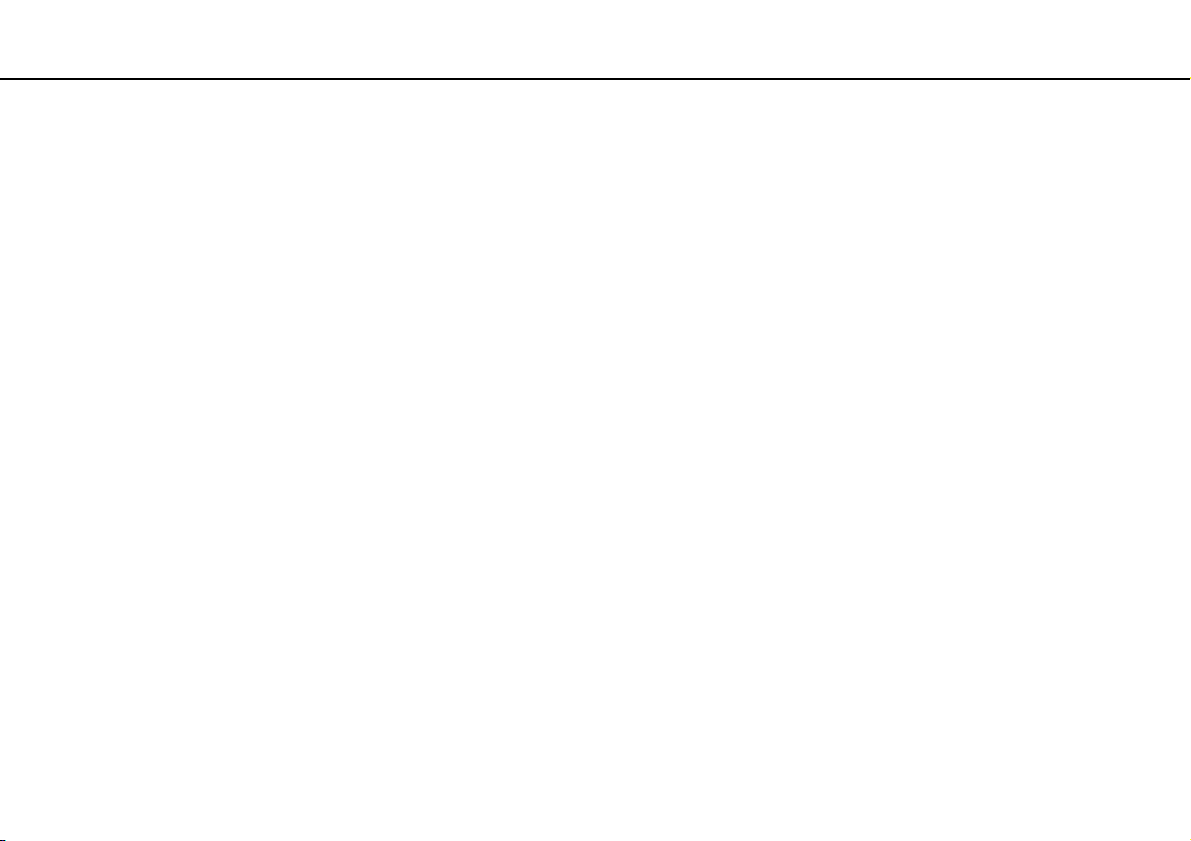
9
nN
Ennen käyttöä >
Ergonomiaa koskevia ohjeita
❑ Tietokoneen näytön katselukulma – Kallista näyttö sopivaan katseluasentoon. Voit vähentää silmiesi jännittymistä ja
lihasten väsymistä kallistamalla näytön oikeaan asentoon. Säädä myös näytön kirkkaustaso sopivaksi.
❑ Valaistus – Valitse tila, jossa ikkunat ja valot eivät aiheuta häikäisyä ja heijastumia näyttöön. Epäsuoran valaistuksen
käyttö estää näytössä näkyvät kirkkaat pisteet. Sopiva valaistus lisää mukavuuttasi ja työtehokkuuttasi.
❑ Ulkoisen näytön sijoittaminen – Kun käytät ulkoista näyttöä, aseta näyttö mukavalle katseluetäisyydelle. Varmista, että
näyttöruutu on silmien tasolla tai hieman sitä alempana, kun istut sen edessä.
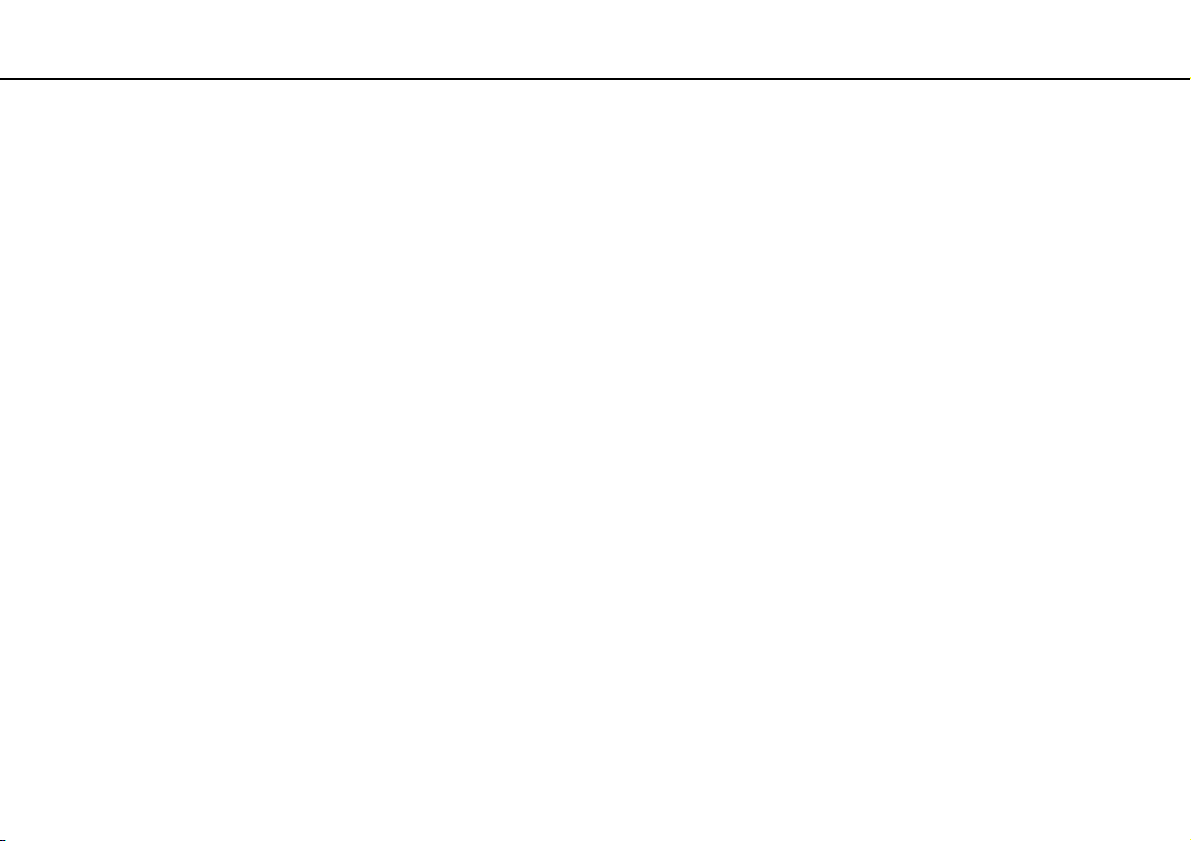
10
nN
Aloittaminen >
Aloittaminen
Tässä osassa on tietoja VAIO-tietokoneen käytön aloittamisesta.
!
Älä kytke tietokoneeseen ennen ensimmäistä käynnistystä mitään laitetta, mikä ei kuulunut alkuperäiseen toimitukseen. Kytke sen jälkeen yksi laite
kerrallaan (esim. tulostin, ulkoinen kiintolevy, skanneri tms.), valmistajan ohjeiden mukaisesti.
❑ Hallintapainikkeiden ja porttien sijainti (sivu 11)
❑ Tietoja merkkivaloista (sivu 18)
❑ Liittäminen virtalähteeseen (sivu 19)
❑ Akun käyttäminen (sivu 21)
❑ Tietokoneen sammuttaminen turvallisesti (sivu 31)
❑ Virransäästötilojen käyttäminen (sivu 32)
❑ Tietokoneen pitäminen parhaassa mahdollisessa kunnossa (sivu 35)
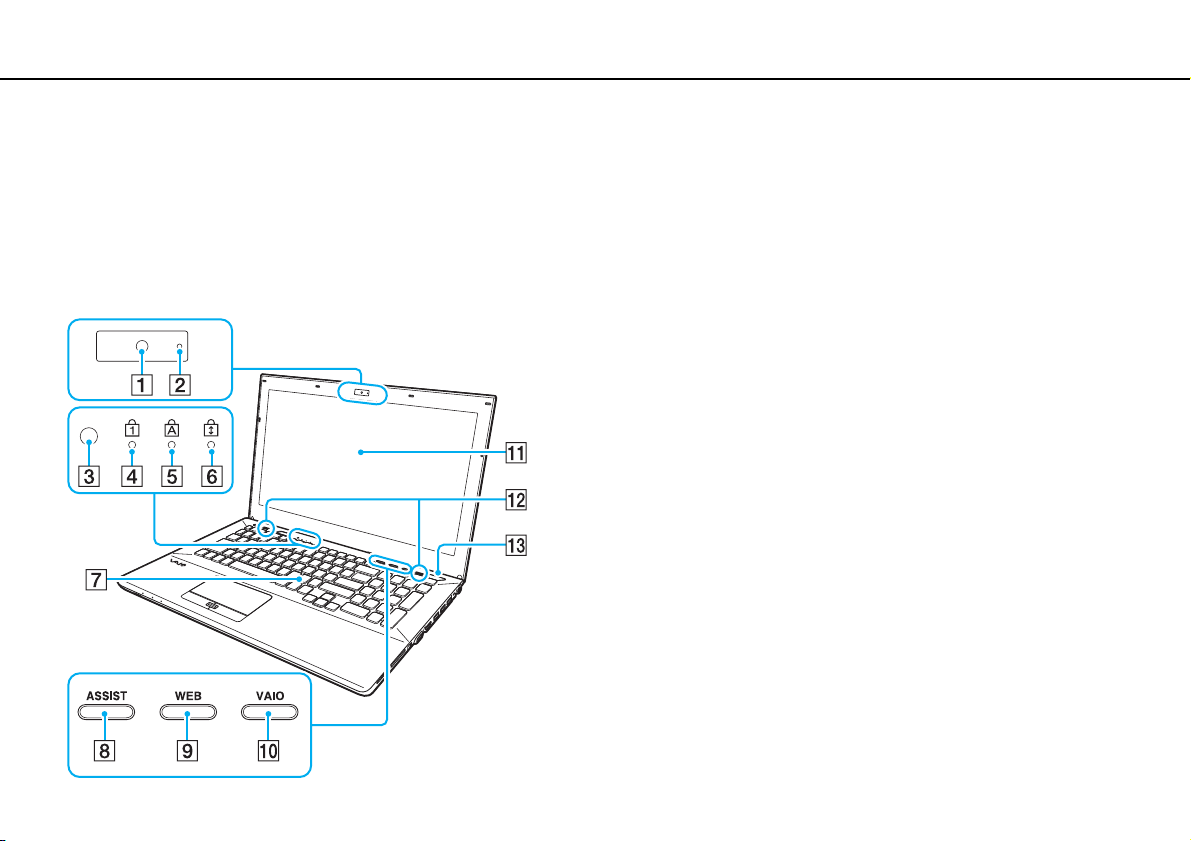
11
nN
Aloittaminen >
Hallintapainikkeiden ja porttien sijainti
Hallintapainikkeiden ja porttien sijainti
Tutustu hetken aikaa seuraavilla sivuilla esitettyihin hallintapainikkeisiin ja portteihin.
!
Tietokoneesi ulkoasu voi poiketa tämän oppaan kuvissa esiintyvän tietokoneen ulkoasusta teknisten tietojen vaihteluista johtuen.
Etupuoli
A Sisäinen kamera (sivu 46)
B Sisäinen kameran merkkivalo (sivu 18)
C Ympäristön valon tunnistin (sivu 41), (sivu 189)
Mittaa ympäristön valon voimakkuutta ja säätää automaattisesti
nestekidenäytön kirkkauden optimaaliselle tasolle.
D Num Lock -merkkivalo (sivu 18)
E Caps Lock -merkkivalo (sivu 18)
F Scroll Lock -merkkivalo (sivu 18)
G Näppäimistö (sivu 39)
H ASSIST-painike (sivu 43)
I WEB-painike (sivu 43)
J VAI O-painike (sivu 43)
K Nestekidenäyttö (sivu 147)
L Sisäinen kaiuttimet (stereo)
M Virtapainike
Palaminen riippuu tietokoneen toimintatilasta (sivu 32).

12
nN
Aloittaminen >
Hallintapainikkeiden ja porttien sijainti
A Levyaseman avauspainike (sivu 43), (sivu 47)
B Toiminnan valitsin (sivu 120)
C Kosketuslevy (sivu 42)
D Vasen painike (sivu 42)
E Sormenjälkitunnistin
*1
(sivu 84)
F Oikea painike (sivu 42)
G WIRELESS-kytkin (sivu 68), (sivu 73), (sivu 78)
H WIRELESS-merkkivalo (sivu 18)
I Latauksen merkkivalo (sivu 18)
J Levyaseman merkkivalo (sivu 18)
K Sisäinen mikrofoni (mono)
L Numeronäppäimistö
*2
Numeronäppäimistön näppäimillä kirjoitetaan numeroita tai
suoritetaan peruslaskutoimituksia.
*1
Vain joissakin malleissa.
*2
Vain VPCSE-sarjassa.
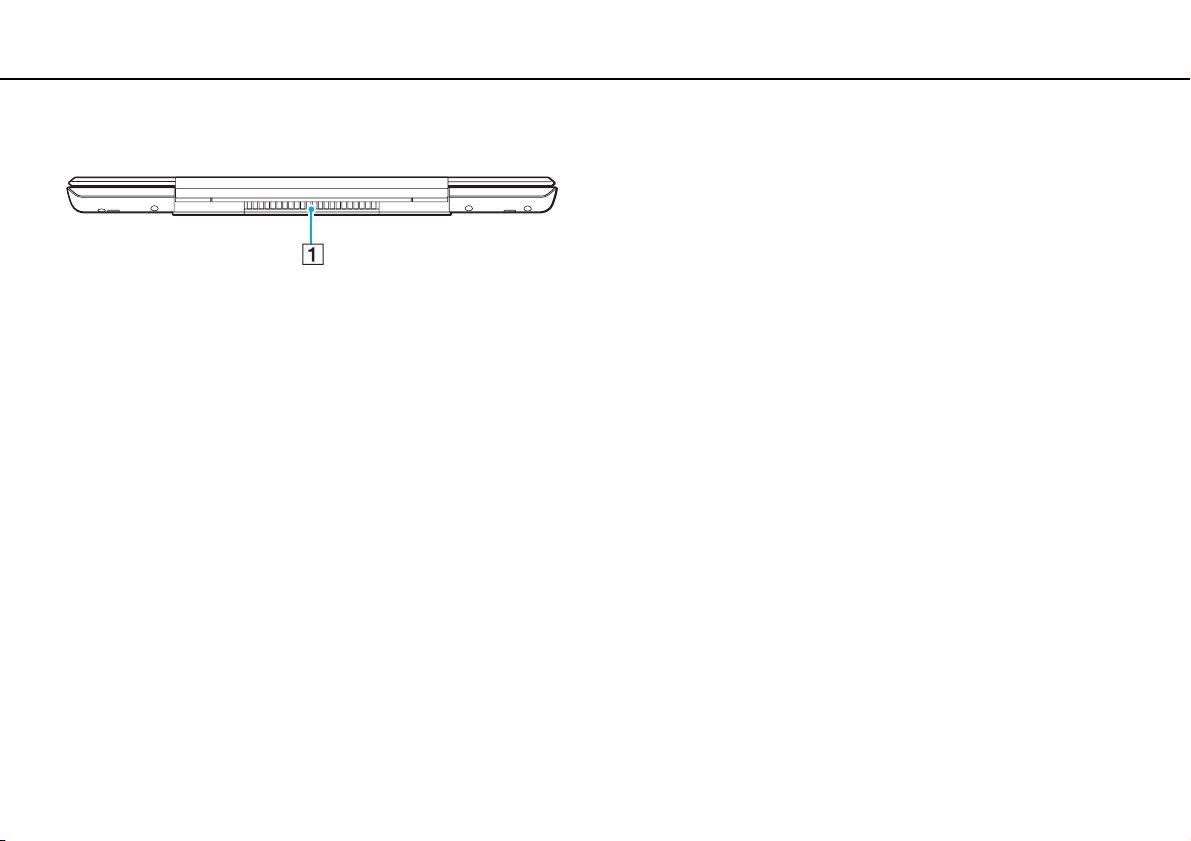
13
nN
Aloittaminen >
Hallintapainikkeiden ja porttien sijainti
Taustapuoli
A Tuuletusaukko
!
Suositellaan, että tietokonetta ei käytetä pitempiä aikoja nestekidenäyttö täysin
avoinna. Muutoin yksikön pohjan lämpötila saattaa kohota.
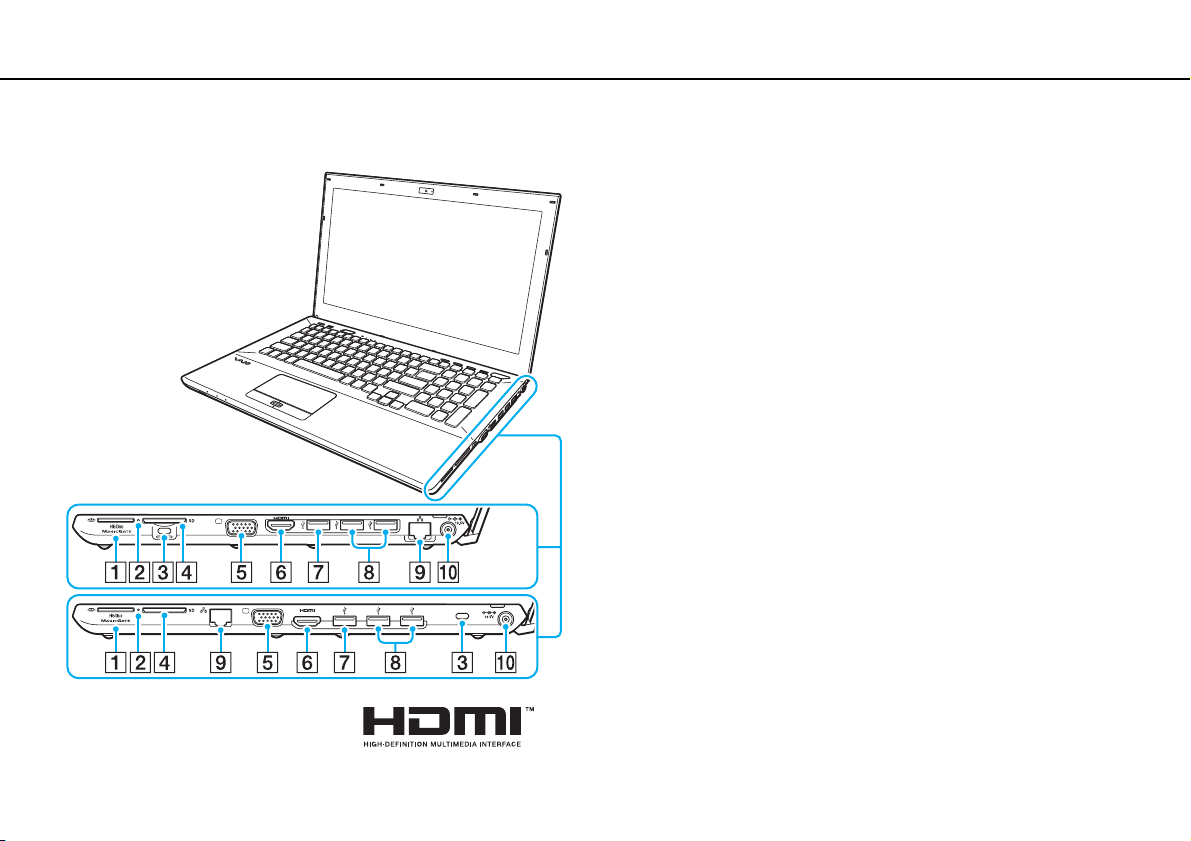
14
nN
Aloittaminen >
Hallintapainikkeiden ja porttien sijainti
Oikea
Tietokoneen oikeassa laidassa olevien porttien ja paikkojen sijainti
riippuu hankitusta mallista. VPCSA- ja VPCSB-sarja esitetään
suurennoskuvien ylälaidassa ja VPCSE-sarja alalaidassa.
A "Memory Stick Duo" -paikka
*1
(sivu 55)
B Media Access -merkkivalo (sivu 18)
C Suojausliitäntä
D SD-muistikorttipaikka (sivu 62)
E Näyttövastake
*2
(sivu 109)
F HDMI-lähtöportti
*2
(sivu 111)
G USB-portti
*3
(sivu 117)
H USB-portit
*4
(sivu 117)
I LAN-portti
*2
(sivu 67)
J DC IN -portti
*2
(sivu 19)
*1
Tietokone tukee vain Duo-kokoista ”Memory Stick” -korttia.
*2
Ei ole käytettävissä, kun tietokone on kytkettynä porttitoistimeen.
*3
Tukee USB 2.0/3.0 -standardia. USB 3.0 -yhteensopivat USB-portit voidaan
tunnistaa niiden sinisestä väristä.
*4
Tukee USB 2.0 -standardia.
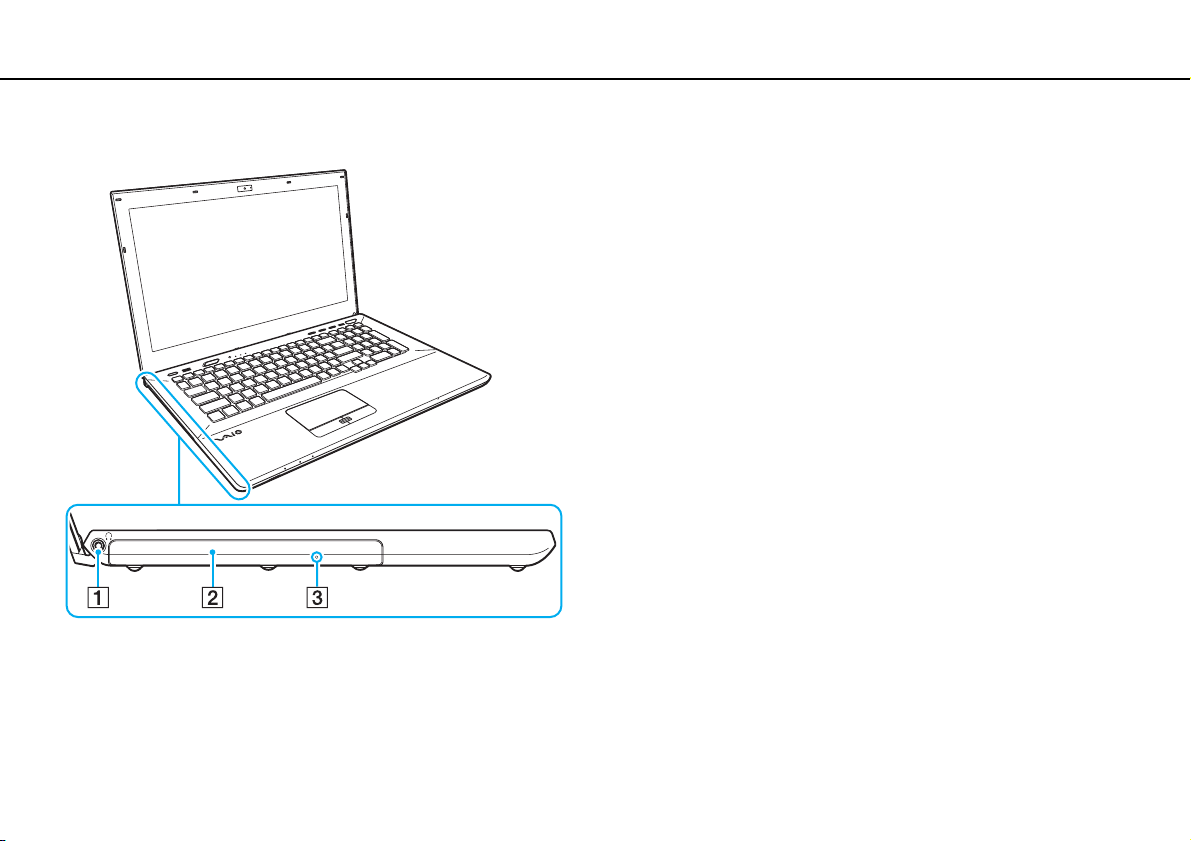
15
nN
Aloittaminen >
Hallintapainikkeiden ja porttien sijainti
Vasen
A Kuulokeliitäntä (sivu 107)
B Optinen levyasema (sivu 47)
C Manuaalinen poistoreikä (sivu 181)
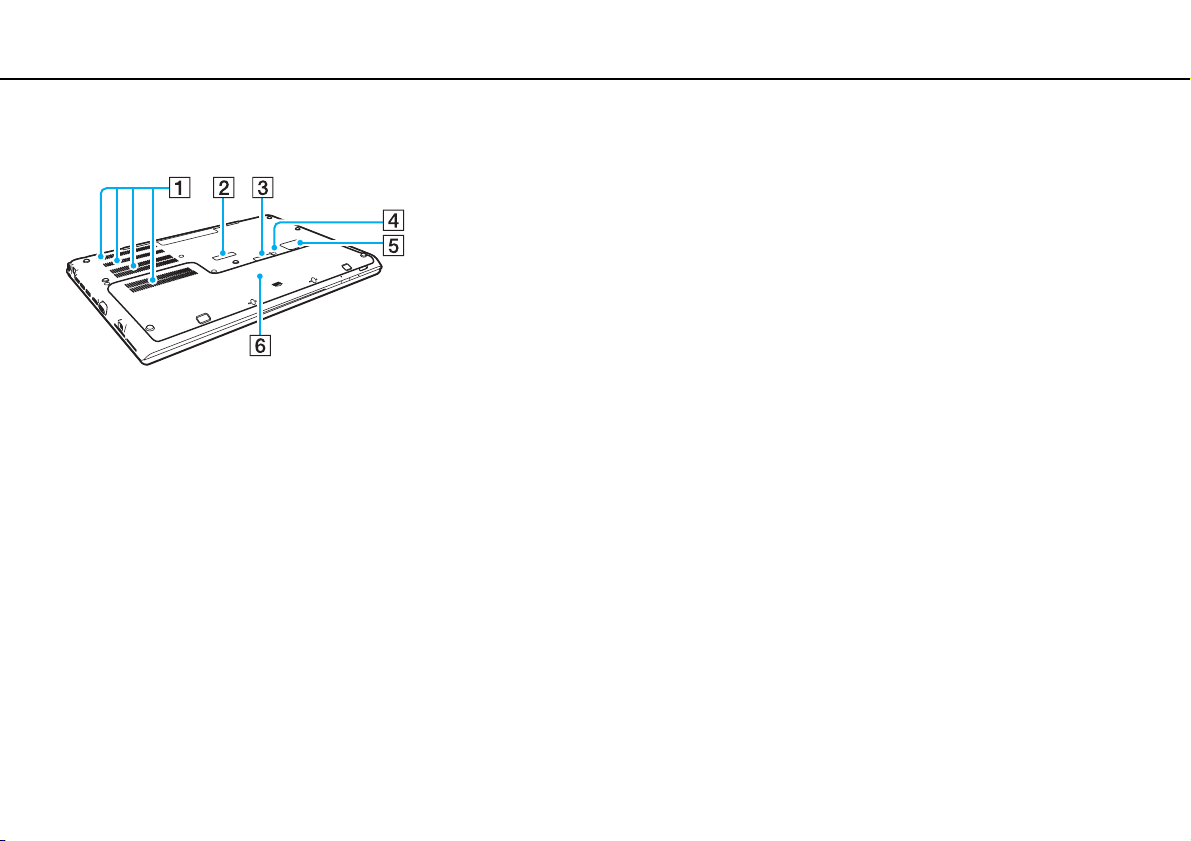
16
nN
Aloittaminen >
Hallintapainikkeiden ja porttien sijainti
Pohja (ja pohjan suojus)
A Tuuletusaukot
B Porttitoistimen liittimen suoja (sivu 101)
C Laajennetun akun liittimen suojus
*1
D Akku pois -painike (sivu 26), (sivu 161), (sivu 170)
E SIM-kortin suojus
*2
(sivu 73)
F Pohjan suojus
*1
Lisätietoja laajennetun akun asentamisesta on laajennetun akun mukana
tulleessa käsikirjassa.
Kun tietokoneessa on laajennettu akku, muista säilyttää irrotettu liitäntöjen
suojus tulevaa käyttöä varten.
*2
Vain joissakin malleissa.
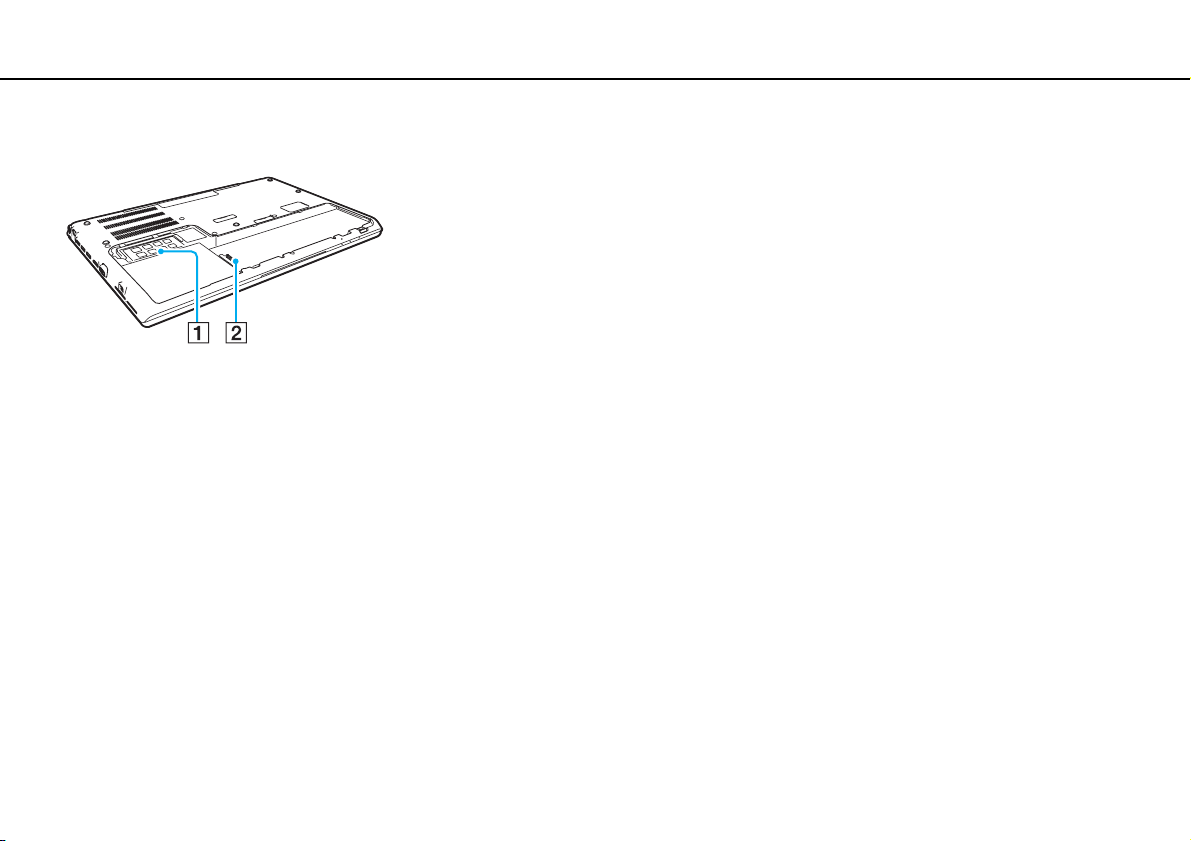
17
nN
Aloittaminen >
Hallintapainikkeiden ja porttien sijainti
Pohja (ilman pohjan suojusta)
A Muistimoduuli (sivu 135)
B Akun liitin (sivu 21)

18
nN
Aloittaminen >
Tietoja merkkivaloista
Tietoja merkkivaloista
VAIO-tietokoneessa on seuraavat merkkivalot:
Merkkivalo Toiminnot
Lataus
Palaa, kun akkua ladataan. Katso lisätietoja kohdasta Akun lataaminen (sivu 27).
Sisäinen kamera Palaa, kun sisäinen kamera on käytössä.
Media Access Palaa, kun muistikortin, kuten ”Memory Stick”- ja SD-muistikortin, tietoja käytetään. (Älä aseta tietokonetta
lepotilaan tai katkaise sen virtaa, kun tämä merkkivalo palaa.) Kun merkkivalo ei pala, muistikortti ei ole
käytössä.
Levyasema
Palaa, kun sisäinen tallennuslaite tai optinen levyasema käyttää tietoa. Älä aseta tietokonetta lepotilaan tai
katkaise sen virtaa, kun tämä merkkivalo palaa.
Num Lock
Palaa Num Lock -tilassa. Tässä tilassa numeronäppäimillä voidaan kirjoittaa numeroita tai suorittaa
peruslaskutoimituksia. Voit aktivoida Num Lock -tilan painamalla Fn+Num Lk -näppäimiä malleissa, joissa
ei ole numeronäppäimistöä, tai Num Lk -näppäintä malleissa, joissa on numeronäppäimistö. Voit poistua
Num Lock -tilasta painamalla näppäimiä/näppäintä toisen kerran. Merkkivalo sammuu.
Caps Lock
Caps Lock -näppäimellä voit ottaa käyttöön isot kirjaimet. Jos painat Shift-näppäintä, kun merkkivalo palaa,
näppäillyt kirjaimet ovat pieniä kirjaimia. Näppäimen toinen painallus sammuttaa merkkivalon. Kirjainnäppäimet
toimivat normaalisti, kun Caps Lock -merkkivalo ei pala.
Scroll Lock
Fn+Scr Lk -näppäimillä voit muuttaa näytön vieritystapaa. Vieritys toimii normaalisti, kun Scroll Lock
-merkkivalo ei pala. Scr Lk -näppäimen toiminnot ovat erilaisia käytettävän ohjelman mukaan, eikä näppäin
toimi kaikissa ohjelmissa.
WIRELESS Syttyy, kun yksi tai useampi langaton vaihtoehto on otettu käyttöön.
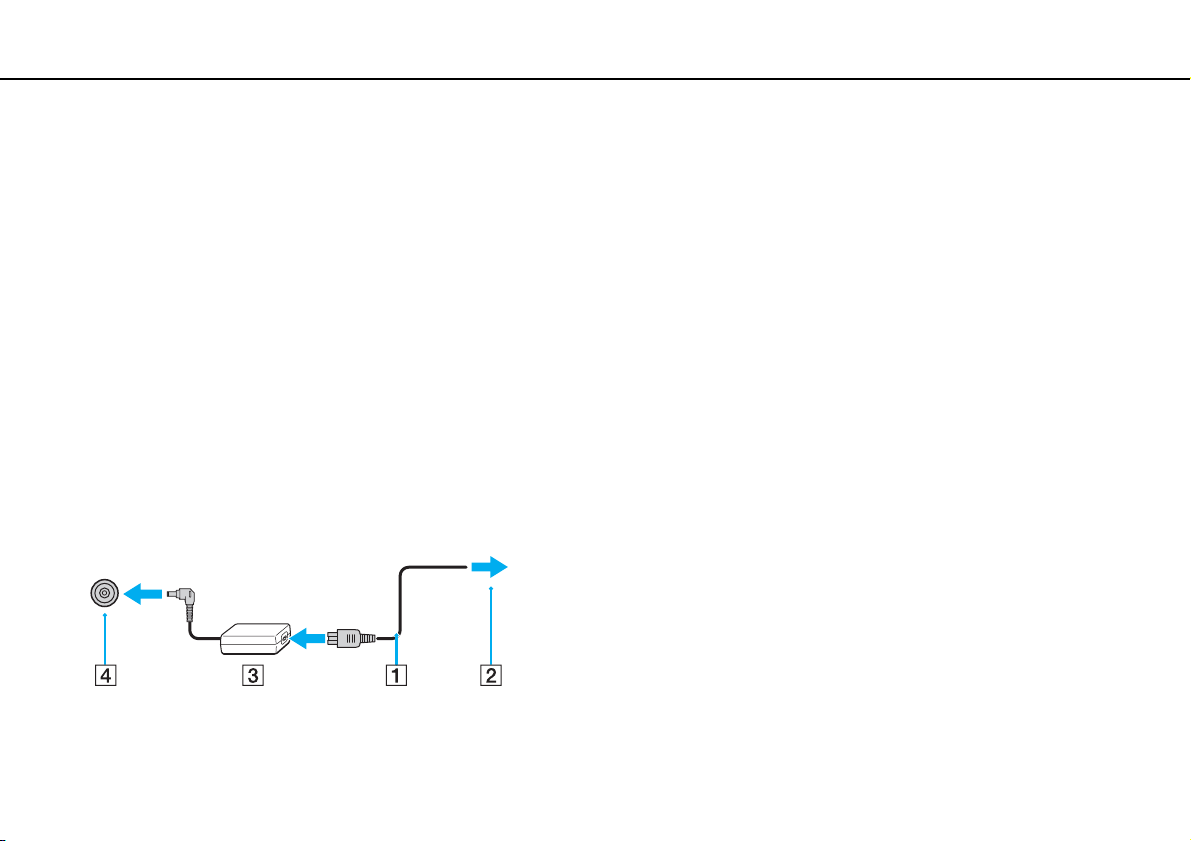
19
nN
Aloittaminen >
Liittäminen virtalähteeseen
Liittäminen virtalähteeseen
Voit käyttää tietokoneen virtalähteenä joko verkkolaitetta tai ladattavaa akkua. Ennen kuin tietokonetta käytetään
ensimmäisen kerran, siihen täytyy kytkeä verkkolaite.
!
Älä käytä tietokonetta, jos siihen ei ole asennettu akkua, sillä seurauksena voi olla tietokoneen toimintahäiriö.
Verkkolaitteen käyttäminen
Kun tietokone on liitetty verkkovirtaan ja siinä on akku, kone käyttää verkkovirtaa.
✍
Käytä vain tietokoneesi mukana toimitettua verkkolaitetta.
Voit käyttää verkkolaitetta seuraavasti
1 Kytke virtajohdon (1) toinen pää verkkolaitteeseen (3).
2 Kytke virtajohdon toinen pää pistorasiaan (2).
3 Kytke verkkolaitteen (3) kaapeli tietokoneen DC IN -porttiin (4).
!
DC In -liittimen muoto vaihtelee verkkolaitteen mukaan.
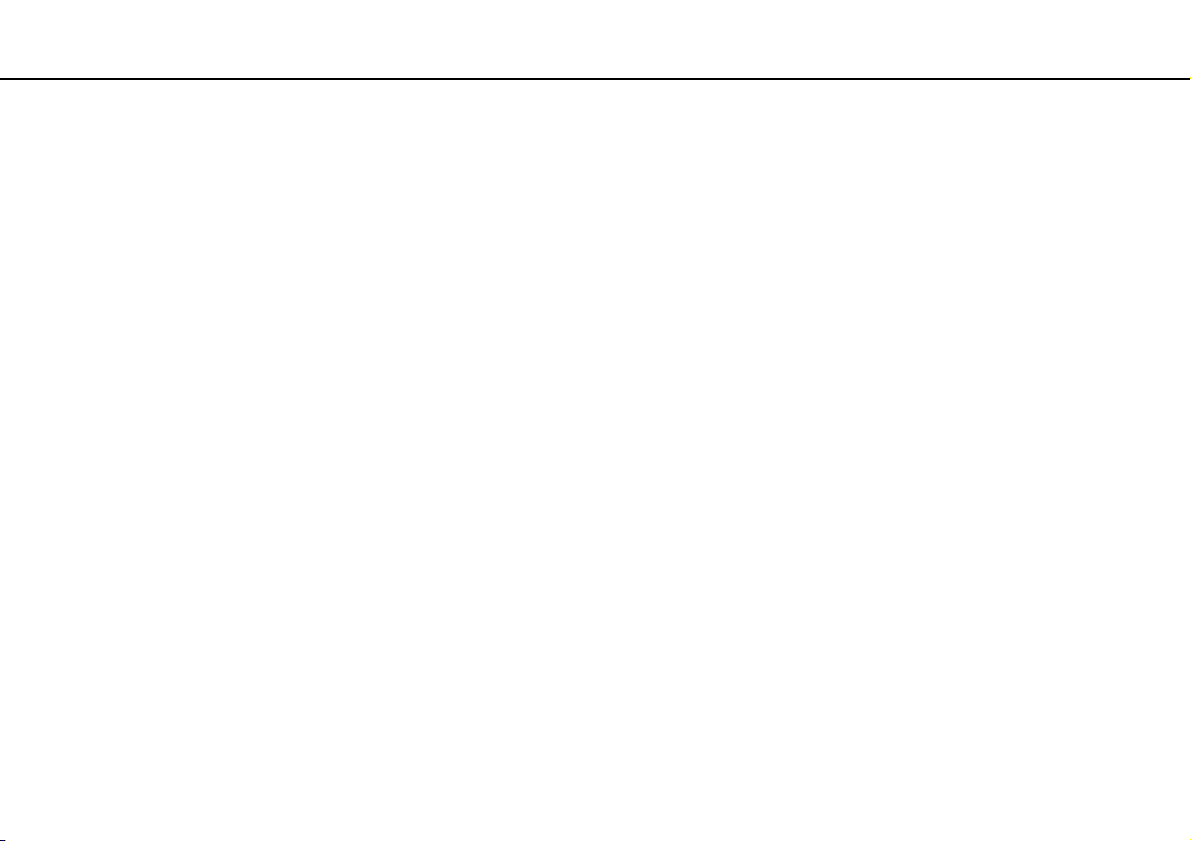
20
nN
Aloittaminen >
Liittäminen virtalähteeseen
✍
Voit irrottaa tietokoneen verkkovirrasta kokonaan irrottamalla verkkolaitteen pistorasiasta.
Varmista, että pistorasia on helposti käytettävässä paikassa.
Jos tietokonetta ei käytetä pitkään aikaan, aseta se horrostilaan. Katso Horrostilan käyttö (sivu 34).
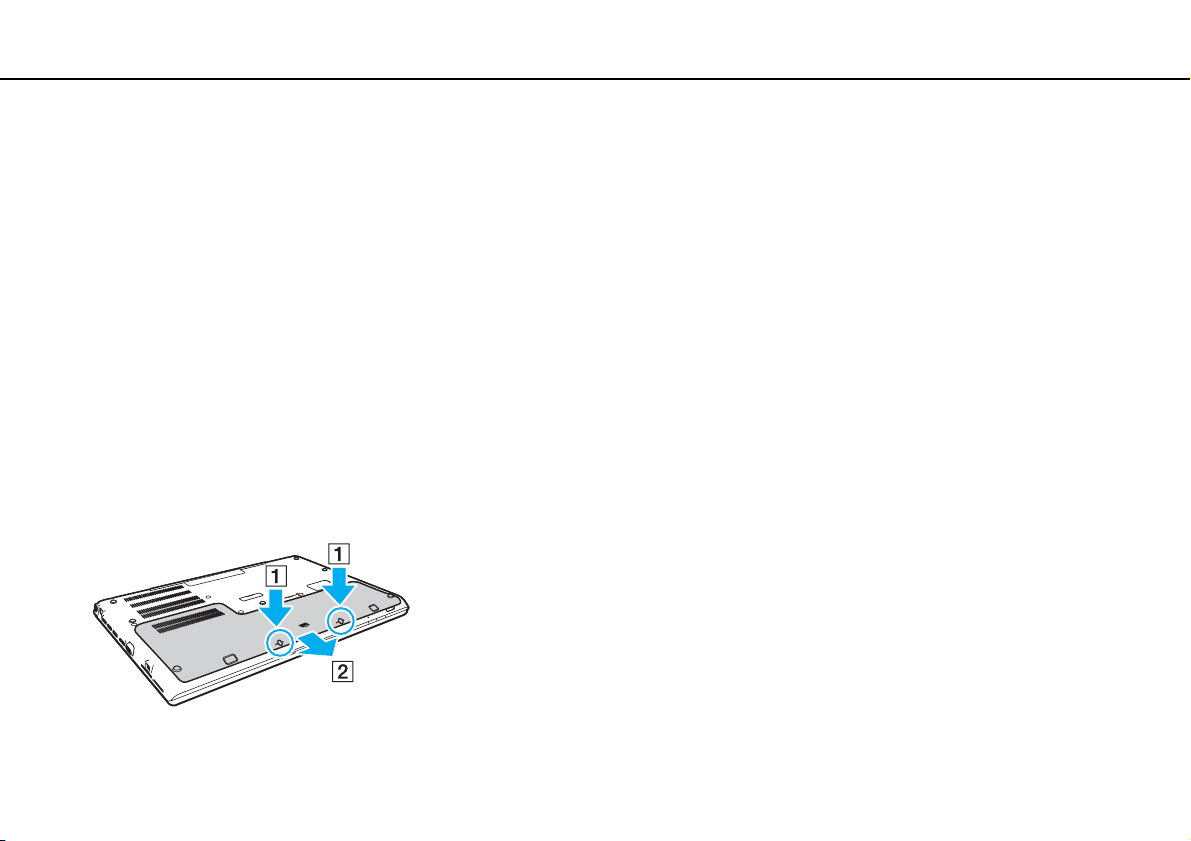
21
nN
Aloittaminen >
Akun käyttäminen
Akun käyttäminen
Akku on jo asennettu toimitettuun tietokoneeseen, mutta se ei ole täysin ladattu.
!
Älä käytä tietokonetta, jos siihen ei ole asennettu akkua, sillä seurauksena voi olla tietokoneen toimintahäiriö.
Akun asentaminen/poistaminen
✍
Jotta tietokoneeseen toimitushetkellä asennettu akku erotettaisiin tässä käsikirjassa laajennetusta akusta (joka tulee vain tiettyjen mallien kanssa), sitä
kutsutaan ensisijaiseksi akuksi.
Lisätietoja laajennetun akun asentamisesta ja lataamisesta on laajennetun akun mukana tulleessa käsikirjassa.
Akun asentaminen
1 Sammuta tietokone, sulje nestekidenäytön kansi ja irrota virtalaite.
2 Ruuvaa kaksi ruuvia (1) irti, vedä pohjan suojusta nuolen (2) suuntaan ja irrota suojus.
!
Varo, ettet hävitä irrotettuja ruuveja.
Älä kosketa johtoja ja kohoumia pohjan suojuksen sisäpinnalla.
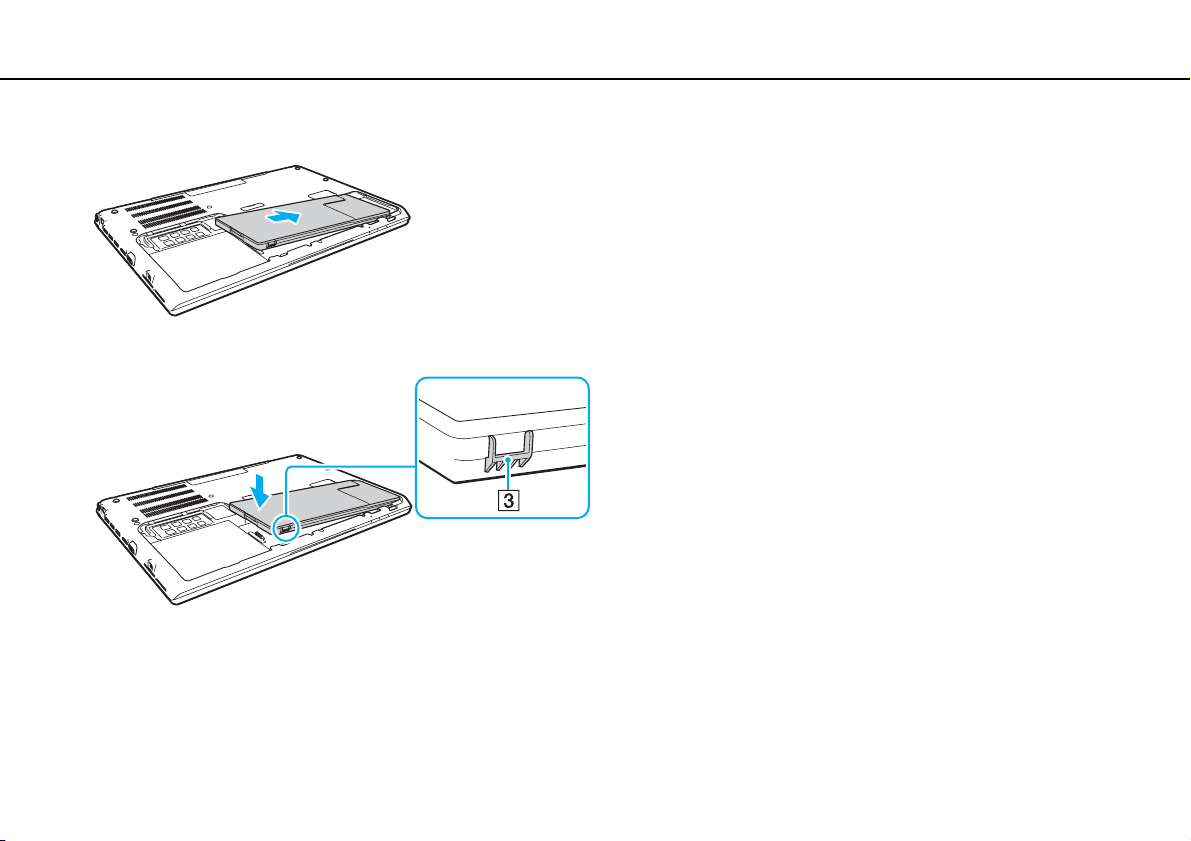
22
nN
Aloittaminen >
Akun käyttäminen
3 Työnnä akku akkutilaan nuolen suunnassa.
4 Paina akkua lokeroon, kunnes kohouma (3) napsahtaa paikalleen.
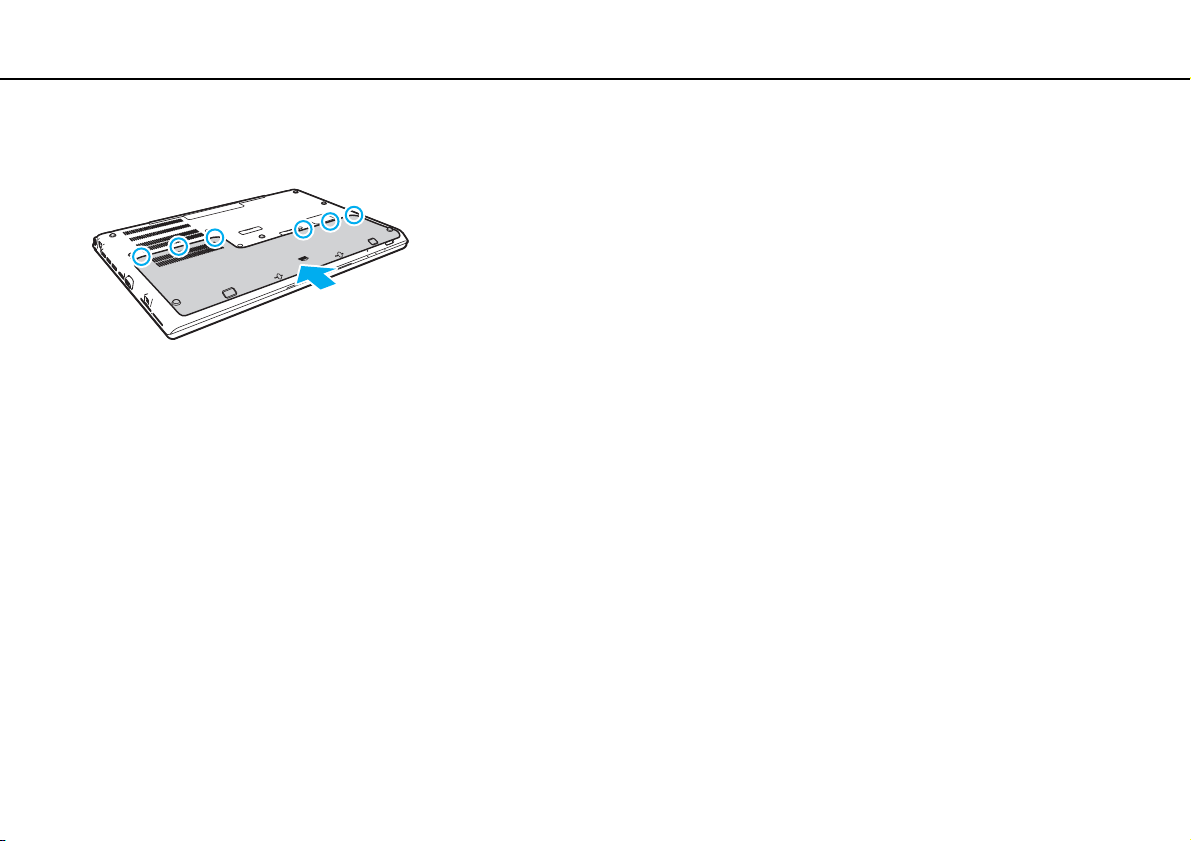
23
nN
Aloittaminen >
Akun käyttäminen
5 Aseta kansi takaisin paikalleen. Varmista, että kaikki suojuksen kielekkeet ovat paikoillaan, ja paina suojusta nuolen
suuntaan. VPCSA- ja VPCSB-sarjassa on viisi kielekettä ja VPCSE-sarjassa kuusi.
6 Asenna ja kiristä irrotetut ruuvit.

24
nN
Aloittaminen >
Akun käyttäminen
Voit poistaa akun seuraavasti
!
Menetät kaikki tallentamattomat tiedot, jos irrotat akun tietokoneen ollessa päällä etkä ole käyttänyt verkkolaitetta.
1 Sammuta tietokone, sulje nestekidenäytön kansi ja irrota virtalaite, jos se on kytketty.
2 Ruuvaa kaksi ruuvia (1) irti, vedä pohjan suojusta nuolen (2) suuntaan ja irrota suojus.
!
Varo, ettet hävitä irrotettuja ruuveja.
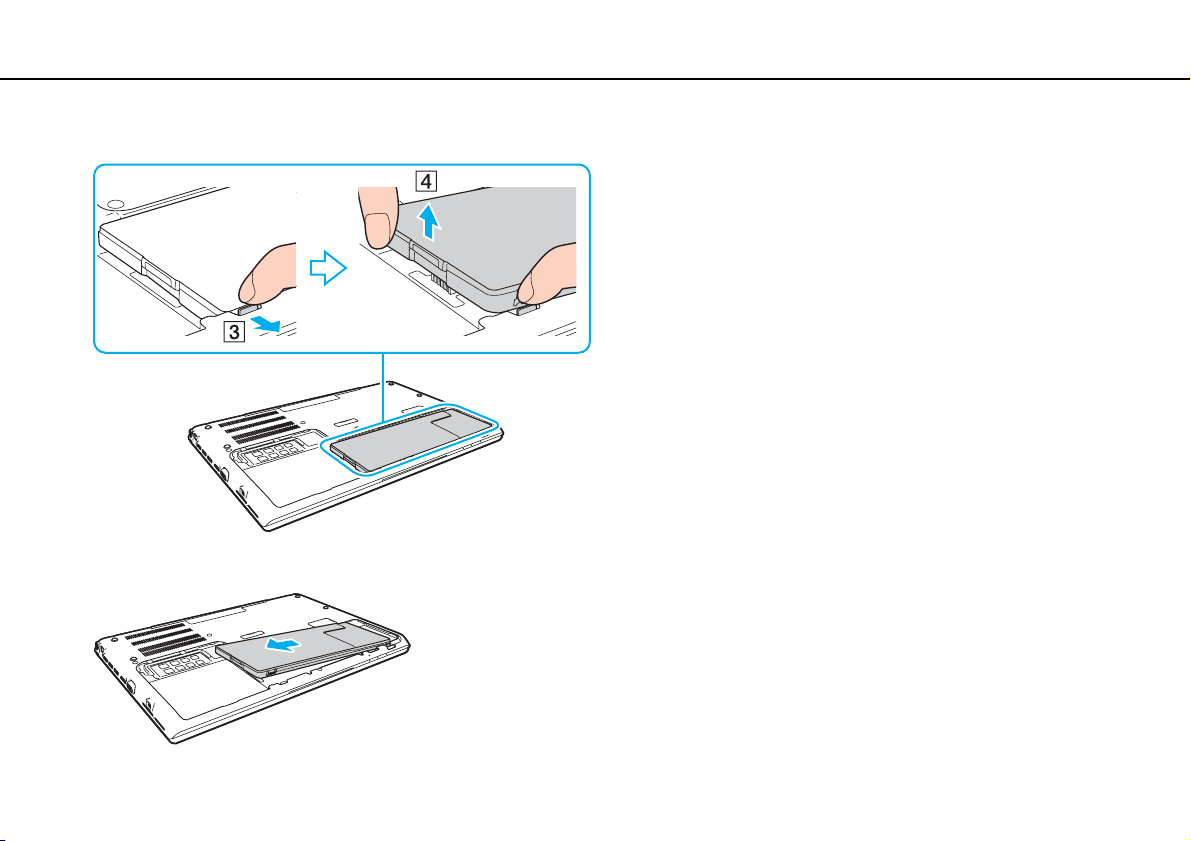
25
nN
Aloittaminen >
Akun käyttäminen
3 Vedä kielekettä nuolen (3) suuntaan ja vedä akkua samalla nuolen (4) suuntaan.
4 Työnnä akkua poispäin tietokoneesta nuolen suunnassa.
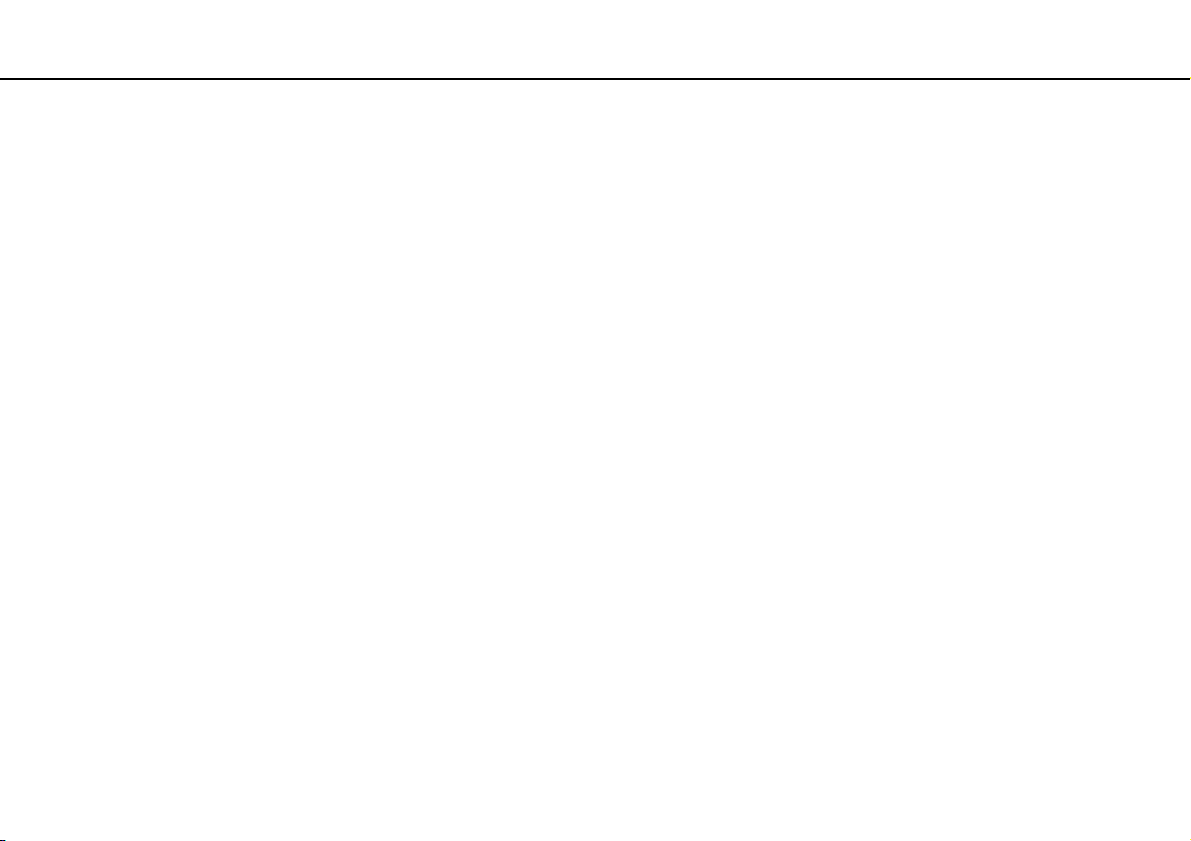
26
nN
Aloittaminen >
Akun käyttäminen
✍
Jos tietokone ei tunnista akkua, sammuta tietokone ja paina akku pois -painiketta noin kolme sekuntia ohuella, suoralla esineellä (kuten paperiliittimellä).
Jos tämä ei ratkaise ongelmaa, irrota akku ja asenna se uudelleen.
Jos tietokoneessa on laajennettu akku, sammuta tietokone ja irrota laajennettu akku. Jos tämä ei ratkaise ongelmaa, paina akku pois -painiketta noin
kolme sekuntia. Jos ongelma jatkuu, irrota molemmat akut ja asenna ne takaisin.
!
Turvallisuussyistä suositellaan, että käytät alkuperäisiä Sonyn ladattavia akkuja ja verkkolaitteita, jotka täyttävät laadunvarmistusstandardit. Sony
toimittaa näitä VAIO-tietokoneisiin. Jotkut VAIO-tietokoneet toimivat ainoastaan alkuperäisellä Sony-akulla.
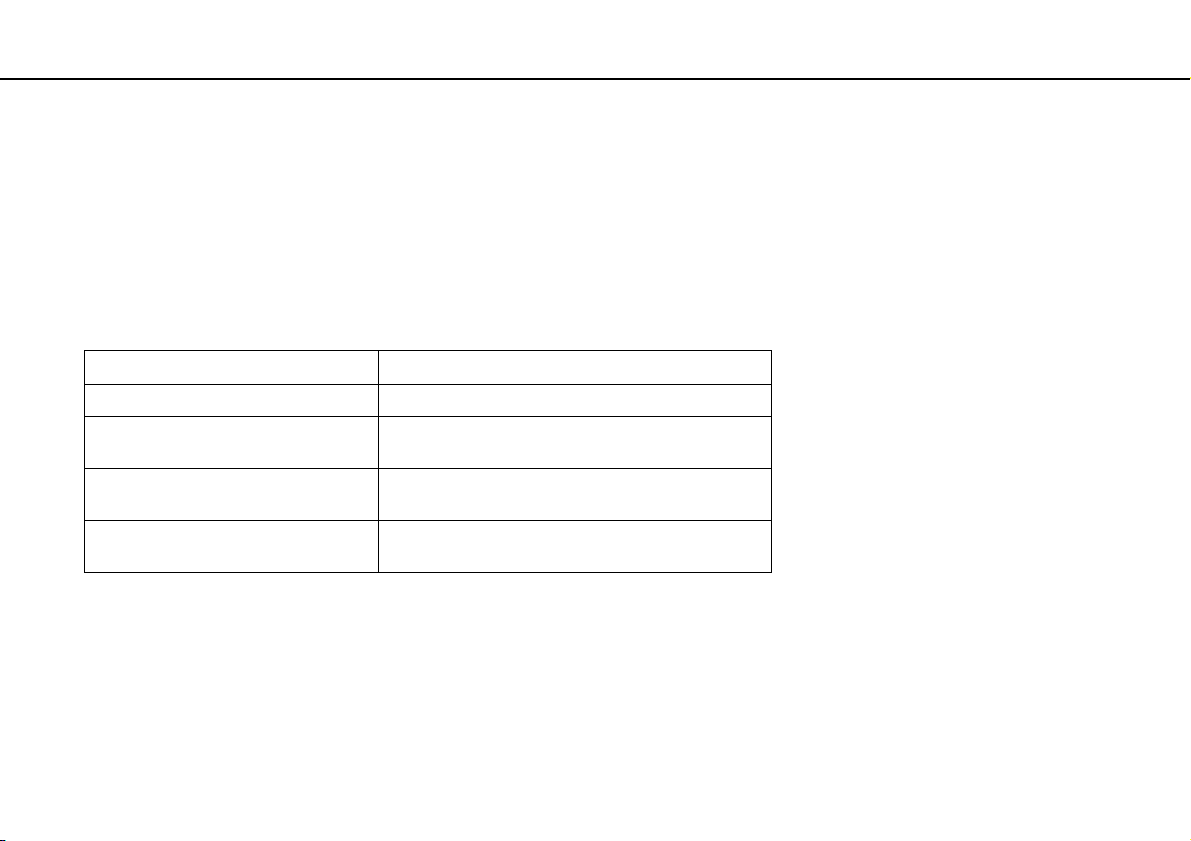
27
nN
Aloittaminen >
Akun käyttäminen
Akun lataaminen
Tietokoneen mukana toimitettu akku ei ole ladattu täyteen toimitushetkellä.
Voit ladata akun seuraavasti
1 Asenna akku.
2 Kytke tietokone virtalähteeseen verkkolaitteen avulla.
Latauksen merkkivalo palaa, kun akkua ladataan. Kun akun lataustaso on lähellä valitsemaasi enimmäislataustasoa,
latauksen merkkivalo sammuu.
!
Lataa akku samalla tavalla kuten tässä oppaassa on neuvottu lataamaan akku ensimmäisen kerran.
Latauksen merkkivalon tila Merkitys
Palaa oranssina Akku latautuu.
Vilkkuu virran vihreän
merkkivalon kanssa
Akun varaus on loppumassa.
(Normaali tila)
Vilkkuu virran oranssin
merkkivalon kanssa
Akun varaus on loppumassa.
(Lepotila)
Vilkkuu nopeasti oranssina Akkuvirhe on tapahtunut viallisen tai lukitsemattoman
akun takia.
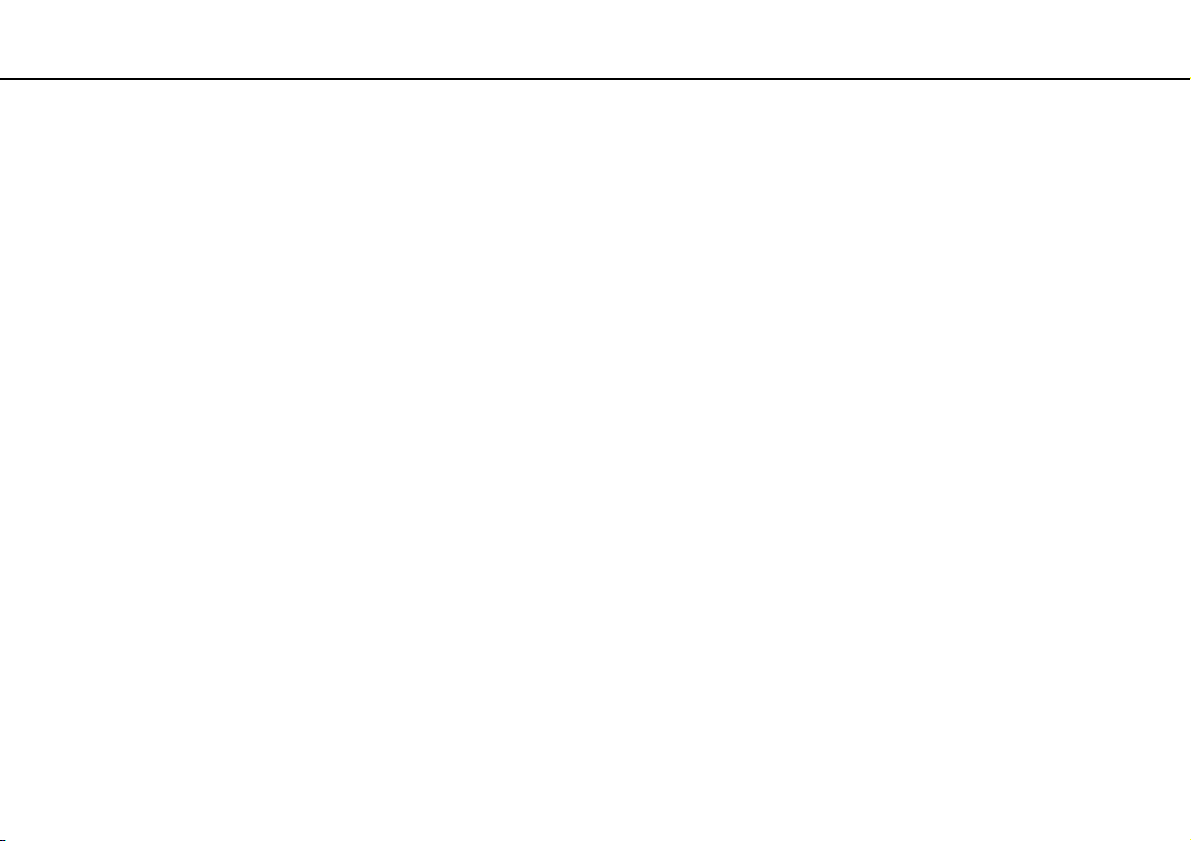
28
nN
Aloittaminen >
Akun käyttäminen
✍
Pidä akku asennettuna tietokoneeseen, kun kone on kytkettynä verkkovirtaan. Akun latautuminen jatkuu tietokoneen käytön aikana.
Jos akun varaus on loppumassa ja sekä latauksen että virran merkkivalot vilkkuvat, lataa akku kytkemällä verkkolaite tai sammuta tietokone ja asenna
siihen täyteen ladattu akku.
Tietokoneen mukana tuleva akku on litiumioniakku, jonka voi ladata uudelleen milloin tahansa. Osittain purkautuneen akun lataaminen ei vaikuta akun
käyttöikään.
Jotkin sovellusohjelmat ja oheislaitteet saattavat estää tietokoneen siirtymisen horrostilaan, vaikka akun varaus olisi kulunut melkein loppuun. Jotta
vältät tietojen menettämisen tietokoneen toimiessa akkuvirralla, tallenna tiedot usein ja aseta tietokone manuaalisesti virranhallintatilaan, kuten
lepotilaan tai horrostilaan.
Jos akku kuluu tyhjäksi tietokoneen siirryttyä lepotilaan, kaikki tallentamattomat tiedot menetetään. Paluu edeltävään työtilaan ei ole mahdollista. Jotta
vältyt tietojen menettämiseltä, tallenna tiedot usein.
Laajennetun akun käyttö
❑ Jos tietokoneessa on laajennettu akku, ensisijainen akku ladataan ensin 80 % kokonaismäärästä. Tämän jälkeen
laajennettu akku lataa 80 % saakka. Kun molempia akkuja on ladattu noin 80 %, ensisijainen akku lataantuu 100 %
saakka. Tämän jälkeen laajennettu akku lataa 100% saakka.
❑ Jos tietokoneessa on laajennettu akku, sen virta käytetään ensin. Ensisijaisen akun akkutehoa käytetään vasta
laajennetun akun virran loppuessa.
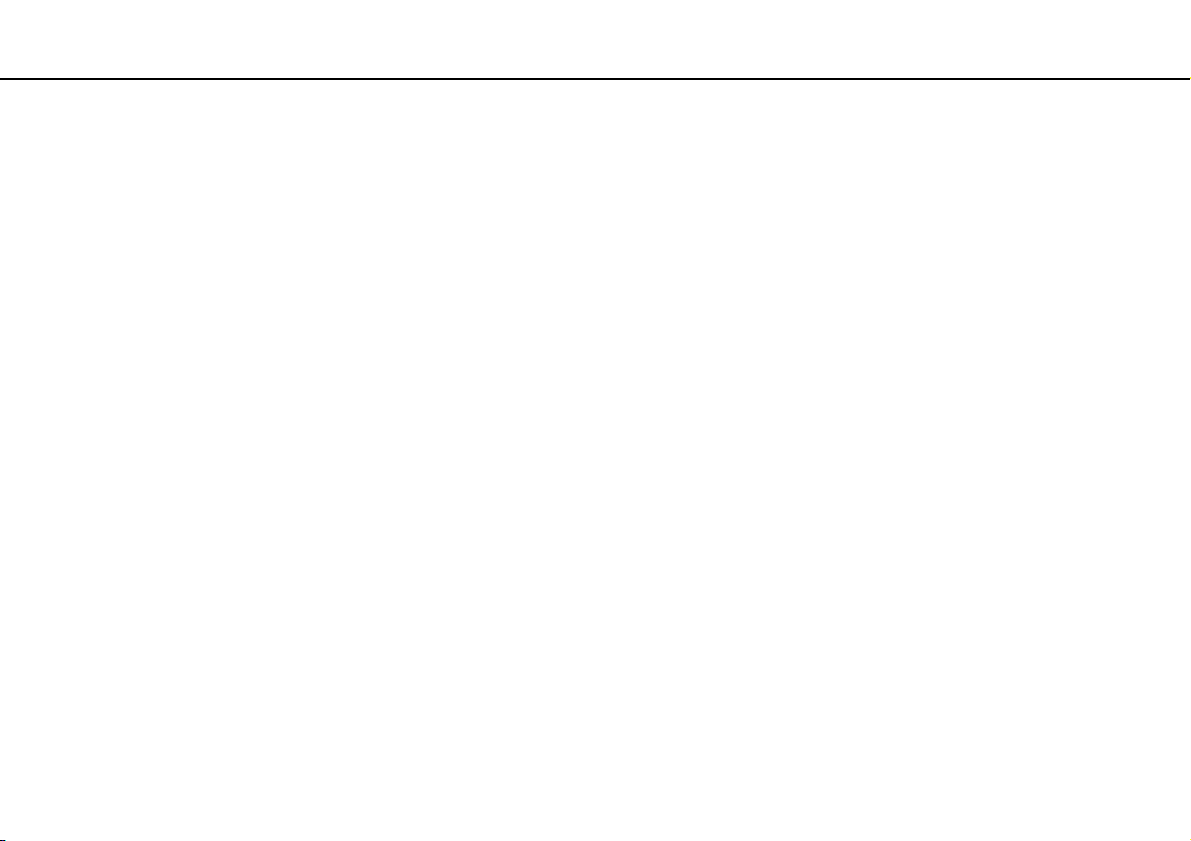
29
nN
Aloittaminen >
Akun käyttäminen
Akun latauskapasiteetin tarkistaminen
Akun latauskapasiteetti vähenee asteittain latauskertojen lisääntyessä ja akun käyttöajan kasvaessa. Akusta saat kaiken irti
tarkistamalla akun latauskapasiteetin ja muuttamalla akun asetuksia.
Akun latauskapasiteetin tarkistaminen
1 Valitse Käynnistä, Kaikki ohjelmat ja sitten VAIO Control Center.
2 Valitse Power Management ja Battery.
✍
Lisäksi voit pidentää akun käyttöikää ottamalla akkuhuoltotoiminnon käyttöön.
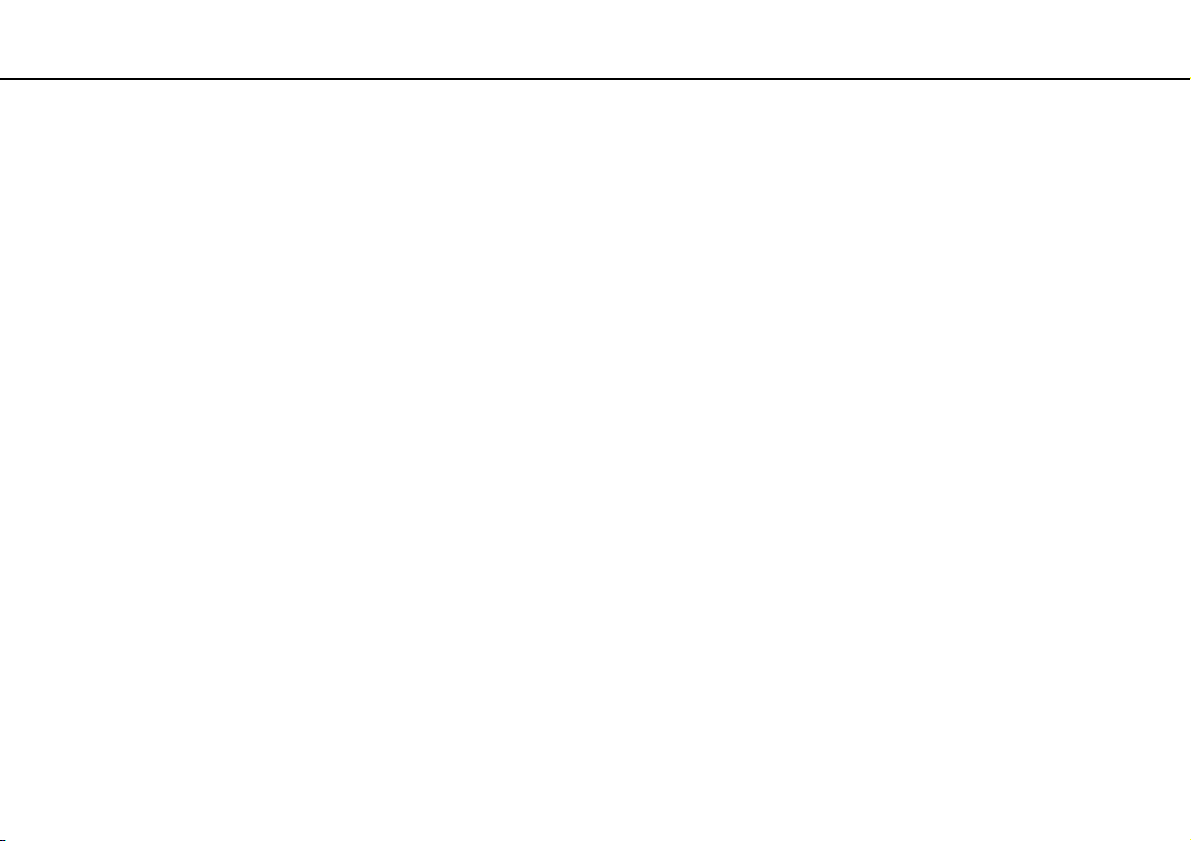
30
nN
Aloittaminen >
Akun käyttäminen
Akun käyttöiän pidentäminen
Kun tietokone toimii akkuvirralla, voit pidentää akun käyttöikää seuraavilla tavoilla.
❑ Vähennä tietokoneen nestekidenäytön kirkkautta.
❑ Käytä virransäästötilaa. Katso lisätietoja kohdasta Virransäästötilojen käyttäminen (sivu 32).
❑ Muuta virransäästöasetuksia Virranhallinta-asetukset-kohdasta. Katso lisätietoja kohdasta VAIO Power Management
-sovelluksen käyttäminen (sivu 129).
✍
Lisätietoja akun käyttöiän pidentämisestä voit lukea ohjetiedostosta kohdan Akun latauskapasiteetin tarkistaminen (sivu 29) vaiheiden lisäksi.
